
Оглавление:
- Автор John Day [email protected].
- Public 2024-01-30 11:53.
- Последнее изменение 2025-01-23 15:05.
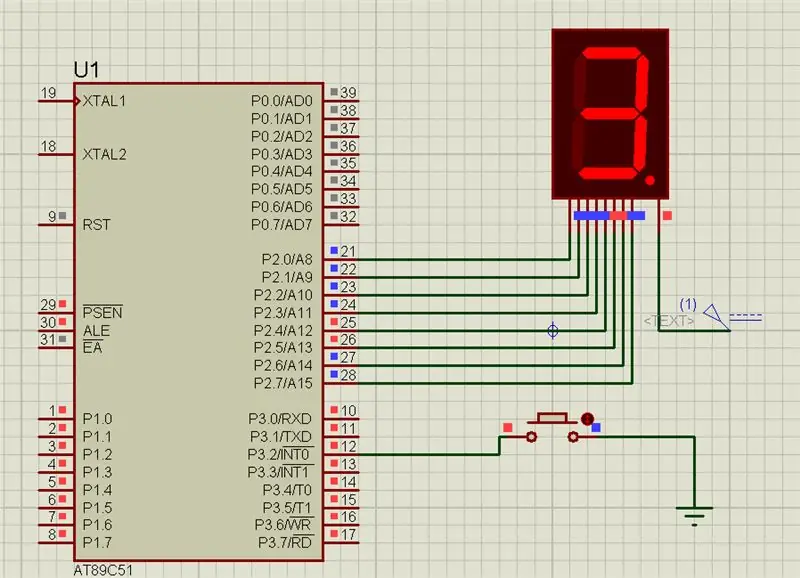
В этом проекте мы собираемся увеличивать семисегментное отображаемое значение с помощью кнопки с микроконтроллером 8051.
Шаг 1. Используемое программное обеспечение:
Поскольку мы показываем моделирование протеуса, ДЛЯ КОДИРОВАНИЯ И МОДЕЛИРОВАНИЯ ВАМ НЕОБХОДИМО:
1 Keil uvision: Есть много продуктов от keil. поэтому вам потребуется компилятор c51. Вы можете скачать это программное обеспечение здесь
2 Proteus Software для моделирования: это программа для демонстрации моделирования. Вы получите много информации по загрузке этого программного обеспечения.
Если вы делаете это на оборудовании, вам потребуется одно программное обеспечение, которое является магией флэш-памяти, чтобы загрузить код на ваше оборудование. Помните, что флеш-магия разработана nxp. Таким образом, вы не можете загрузить все микроконтроллеры семейства 8051 через это программное обеспечение. Так что вы можете загружать только контроллер на базе Philips.
Шаг 2: Используемые компоненты:


Здесь, в нашем демонстрационном видео, мы используем симуляцию Proteus, но определенно, если вы делаете это на своем оборудовании, вам потребуются следующие компоненты для этого проекта:
Плата разработки 8051: Так что, если у вас есть эта плата, будет лучше, чтобы вы могли легко загрузить код самостоятельно.
Семисегментный дисплей: в этом проекте мы используем один дисплей с общим анодом.
Одна кнопка: одна кнопка, которую мы используем, поскольку у нас есть встроенный подтягивающий резистор в порту 2, поэтому мы не используем резистор. Итак, если вы используете порт 0, подключите один подтягивающий резистор, так как в порту 0 у нас нет подтягивающего резистора.
Конвертер USB в UART: это 9-контактный разъем типа D для перемычек Rs232 O / p
Некоторые перемычки
Шаг 3: Принципиальная схема:
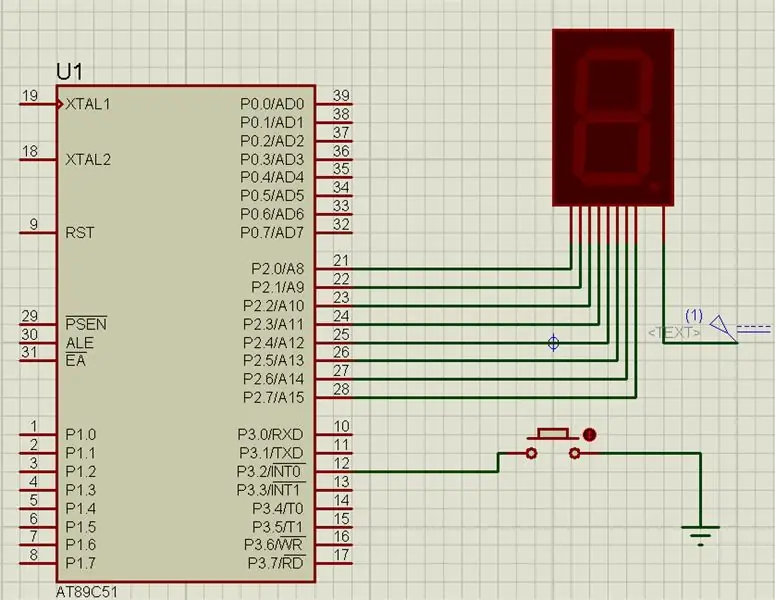
Шаг 4. Код и видео

Полное описание проекта приведено в видео выше.
Вы можете получить исходный код по нашей ссылке на GitHub
Если у вас есть какие-либо сомнения относительно этого проекта, не стесняйтесь комментировать нас ниже. А если вы хотите узнать больше о встроенной системе, вы можете посетить наш канал на YouTube.
Посетите нашу страницу в Facebook и ставьте лайк, чтобы получать частые обновления.
Этот канал мы только что запустили, но каждый день вы будете получать несколько видеороликов о встроенных системах и IoT. С уважением,
Рекомендуемые:
Увеличение зазора между медной плоскостью и дорожкой сигнала: 3 шага

Увеличьте расстояние между медной плоскостью и сигнальной дорожкой: я любитель и проектирую печатные платы (PCB) для своих блогов и видео на Youtube. Я заказал свою печатную плату онлайн у LionCircuits. Это индийская компания, и у них есть автоматизированная платформа для производства. Он автоматически проверяет ваш гер
Загрузка значения датчика вибрации в IOT ThingSpeak с помощью NodeMCU: 4 шага

Загрузка значения датчика вибрации в IOT ThingSpeak с помощью NodeMCU: существует несколько критически важных машин или дорогостоящего оборудования, которые получают повреждения из-за вибрации. В таком случае требуется датчик вибрации, чтобы определить, производит ли машина или оборудование вибрации или нет. Идентификация объекта wh
Мониторинг значения вашего датчика в реальном времени из любой точки мира: 4 шага

Мониторинг значения вашего датчика в реальном времени из любой точки мира: я получил сообщение на номер WhatsApp компании techiesms относительно помощи в создании одного проекта. Проект состоял в том, чтобы измерить давление, оказываемое на датчик давления, и отобразить его на смартфоне. Так что я помог сделать этот проект и решил сделать репетитора
Тестер значения ускорения силы тяжести: 5 шагов (с изображениями)

Тестер значения ускорения силы тяжести: на основе кинематики в этом проекте измеряется значение константы ускорения свободного падения (‘ g ’) путем измерения данных о движении в свободном падении. По направляющим на ЖК-экране объект (например, деревянный шар) , стеклянный шар, стальной шар и т. д.) падают
Увеличение веса вашей оптической мыши с колесиком Microsoft Wheel Mouse 1.1a: 3 шага

Добавление веса к оптической мыши Microsoft Wheel Mouse Optical 1.1a: Что ж, это руководство - дань уважения людям, которым не нравятся эти дешевые на ощупь легкие мыши. Я сделал это, когда недавно я одолжил беспроводную мышь у друга (к тому же хороший медиацентр logitech), он купил новый компьютер и
